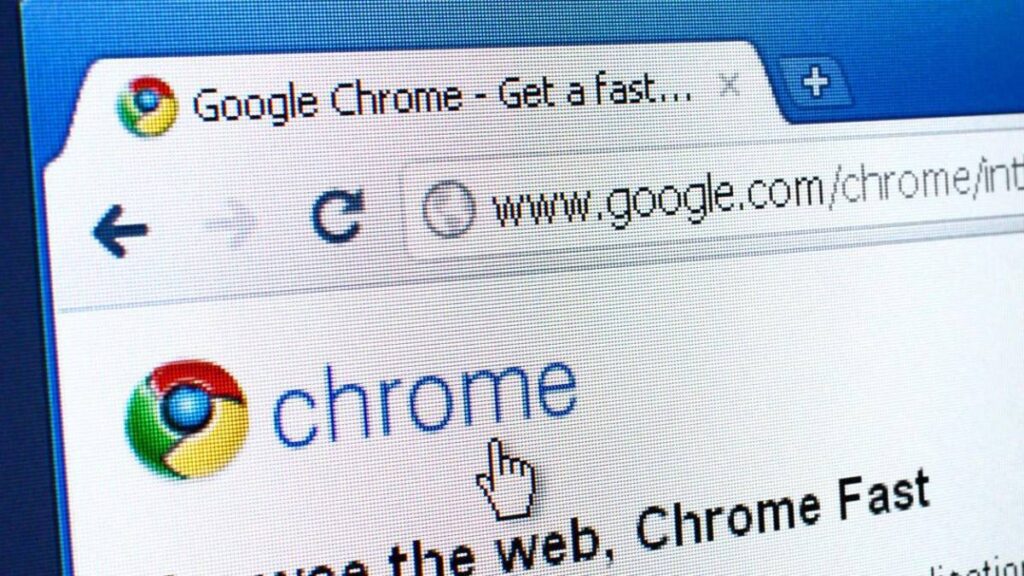Um arquivo com a extensão GIF (lê-se jiif) é um arquivo Graphical Interchange Format. Embora os arquivos GIF não contenham dados de áudio, eles costumam ser vistos online como uma forma de compartilhar videoclipes. Os sites costumam usar arquivos GIF também, para exibir objetos animados, como botões ou imagens de cabeçalho.
Como os arquivos GIF são salvos em um formato sem perdas, a qualidade da imagem não é prejudicada quando usados com compactação GIF.
Embora existam duas maneiras de pronunciar “GIF”, o criador Steve Wilhite diz que deve ser falado com um G suave como jif .
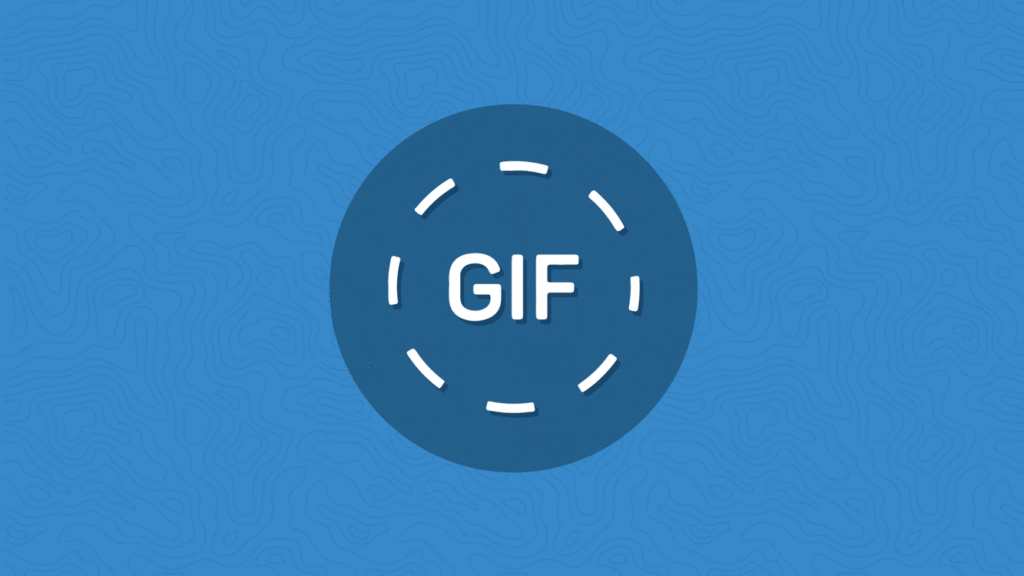
Como abrir um arquivo GIF
Antes de examinar os programas mencionados abaixo, primeiro decida o que você está procurando. Você quer um programa que possa reproduzir o GIF como um visualizador de vídeo ou imagem, ou quer algo que permita editar o GIF?
Em quase todos os sistemas operacionais, a maioria dos navegadores da web (Chrome, Firefox, Internet Explorer, etc.) abre GIFs online sem nenhum problema – você não precisa de nenhum outro programa em seu computador. Abra GIFs locais com o menu Abrir ou possivelmente arrastando e soltando na janela do navegador.
No entanto, com outros aplicativos como o Adobe Photoshop , embora o software possa tecnicamente abrir o GIF como faria com outros gráficos, ele realmente não exibe o GIF como você esperava. Em vez disso, ele abre cada quadro do GIF como uma camada separada no Photoshop. Embora seja ótimo para editar o GIF, não é tão bom para reproduzi-lo / visualizá-lo com facilidade como em um navegador da web.
Ao lado de um navegador da web básico, o visualizador gráfico padrão do Windows, chamado Microsoft Windows Photos, é provavelmente a maneira mais fácil de abri-los nesse sistema operacional.
Alguns outros programas para Windows que podem abrir arquivos GIF são os programas Photoshop Elements e Illustrator da Adobe, CorelDRAW, Corel PaintShop Pro, Canvas e ACDSee da ACD Systems, The Logo Creator da Laughingbird, PaperPort e OmniPage Ultimate da Nuance e Roxio Creator NXT Pro.
Se você estiver usando macOS, Apple Preview, Safari e os programas Adobe mencionados acima, podem funcionar com arquivos GIF. No Linux, use o GIMP, enquanto os dispositivos iOS e Android (e qualquer sistema operacional de desktop) podem visualizar arquivos GIF no Google Drive.
Alguns dispositivos móveis abrem arquivos GIF em seus respectivos aplicativos de fotos padrão. Pode depender da idade do seu dispositivo ou se o software está atualizado, mas a maioria deles pode baixar e exibir arquivos GIF sem a necessidade de instalação de nenhum aplicativo extra.
Considerando o número de programas que abrem arquivos GIF, e que você pode ter pelo menos dois instalados agora, há uma chance muito real de que aquele que está configurado para abri-los por padrão (ou seja, quando você clica ou toca duas vezes em um deles ) não é o que você gostaria de usar. Se você achar que é esse o caso, pode alterar o programa GIF padrão.
Como converter um arquivo GIF
Converter um arquivo GIF em um formato de arquivo diferente é mais fácil se você usar um conversor de arquivo online. Dessa forma, você não precisa baixar um programa apenas para converter alguns GIFs.
FileZigZag é um site maravilhoso que converte GIF para formatos de imagem como JPG, PNG, TGA, TIFF e BMP, mas também para formatos de arquivo de vídeo como MP4, MOV, AVI e 3GP. Zamzar é semelhante.
Os visualizadores de GIF mencionados acima podem ser algumas outras opções para salvar o arquivo GIF em um novo formato. A maioria desses programas são editores de imagens, então é provável que você possa realmente usá-los para editar o GIF e também salvá-lo em um formato de vídeo ou imagem.
Como criar GIFs e baixar GIFs grátis
Para fazer seu próprio GIF a partir de um vídeo, use ferramentas online gratuitas de criação de GIFs. Imgur, por exemplo, faz GIFs de vídeos online permitindo que você escolha qual seção do vídeo deve ser um GIF. Ele ainda permite sobrepor texto.
Além de Imgur, o GIPHY é um dos melhores lugares para encontrar GIFs novos e populares que você pode baixar ou compartilhar facilmente em outros sites. Você pode compartilhar o GIF no Facebook, Twitter, Reddit e vários outros lugares, além de fazer o download para você mesmo. GIPHY também publica um link para a versão HTML5 de cada um de seus GIFs.
O aplicativo de automação de fluxo de trabalho disponível em iPhones e iPads é outra maneira fácil de criar GIFs de suas próprias fotos e vídeos.
- Como você faz um GIF no Photoshop?
- Vá para Arquivo > Importar > Quadros de vídeo para camadas e abra o vídeo que deseja transformar em GIF.
- Selecione uma parte dele usando Somente intervalo selecionado.
- Vá para Janela > Linha do tempo.
- Você pode visualizar o GIF aqui ou fazer edições.
- Quando estiver pronto, selecione Arquivo > Exportar > Salvar para a Web (herdado).
- Defina a predefinição como GIF 128 pontilhada e as cores como 256.
- Como você edita um GIF?
- Se você não tem acesso a um software de edição de fotos como o Photoshop, pode editar um GIF usando uma ferramenta online gratuita como EZGIF.com.
- Abra o GIF que deseja modificar no GIF Maker.
- Em seguida, você pode reorganizar a ordem das imagens, pular imagens que não deseja incluir, redimensionar o GIF e muito mais.
- Como você publica um GIF no Facebook?
- Comece uma nova postagem. Em seguida, localize a seção Adicionar à sua postagem e clique no ícone Mais (os três pontos horizontais ).
- Selecione GIF.
- Escolha uma das ofertas recomendadas ou use a barra de pesquisa para localizar um GIF específico e selecione-o para adicioná-lo à sua nova postagem.
- Como você faz um GIF de um vídeo do YouTube?
- Você pode facilmente criar um GIF de um vídeo do YouTube usando uma ferramenta de terceiros.
- Copie o link para o vídeo do YouTube que deseja usar e vá para GIFS.com.
- Cole o link no campo obrigatório e selecione Continuar.
- Assim que o vídeo for carregado, você pode usar os controles deslizantes para escolher os horários de início e término do seu novo GIF.
- Você também pode cortar, adicionar adesivos ou legendas ou adicionar alguns efeitos especiais, como desfoque.
- Quando terminar de editar, clique em Criar GIF para salvar sua nova criação.
- Como você coloca um GIF no Apresentações Google?
- Você pode inserir um GIF no Apresentações Google da mesma forma que insere uma imagem estática.
- Selecione Inserir > Imagem.
- Aqui você pode escolher fazer o upload do arquivo do seu computador ou pode pesquisar na web por um GIF adequado.
- Depois de encontrar o GIF que deseja usar, insira-o em sua apresentação.
- Você pode então ajustar seu tamanho e posição no slide.
Mais informações sobre arquivos GIF
Partes de um arquivo GIF podem ser transparentes para revelar o fundo por trás da imagem.
Como os arquivos GIF geralmente são limitados no número de cores que podem exibir (apenas 256), outros formatos gráficos como JPG, que podem armazenar muitos milhões de cores, funcionam melhor para imagens completas, como aquelas criadas com uma câmera digital.
Os arquivos GIF, então, são usados em sites quando não precisa haver uma grande variedade de cores, como para botões ou banners.
Os arquivos GIF podem, na verdade, armazenar mais de 256 cores, mas envolve um processo que resulta em um arquivo muito maior do que o necessário- algo que pode ser realizado por JPG sem afetar tanto o tamanho.
Um pouco de história sobre o formato GIF
O formato GIF original se chamava GIF 87a e foi publicado pela CompuServe em 1987. Alguns anos depois, a empresa atualizou o formato e o nomeou GIF 98a. Foi a segunda iteração que incluiu suporte para fundos transparentes e armazenamento de metadados.
Embora ambas as versões do formato GIF permitam animações, foi o 98a que incluiu suporte para animação atrasada.
Perguntas frequentes
Vá para Arquivo > Importar > Quadros de vídeo para camadas e abra o vídeo que deseja transformar em GIF.
Selecione uma parte dele usando Somente intervalo selecionado.
Vá para Janela > Linha do tempo.
Você pode visualizar o GIF aqui ou fazer edições.
Quando estiver pronto, selecione Arquivo > Exportar > Salvar para a Web (herdado).
Defina a predefinição como GIF 128 pontilhada e as cores como 256.
Você pode facilmente criar um GIF de um vídeo do YouTube usando uma ferramenta de terceiros.
Copie o link para o vídeo do YouTube que deseja usar e vá para GIFS.com.
Cole o link no campo obrigatório e selecione Continuar.
Assim que o vídeo for carregado, você pode usar os controles deslizantes para escolher os horários de início e término do seu novo GIF.
Você também pode cortar, adicionar adesivos ou legendas ou adicionar alguns efeitos especiais, como desfoque.
Quando terminar de editar, clique em Criar GIF para salvar sua nova criação.